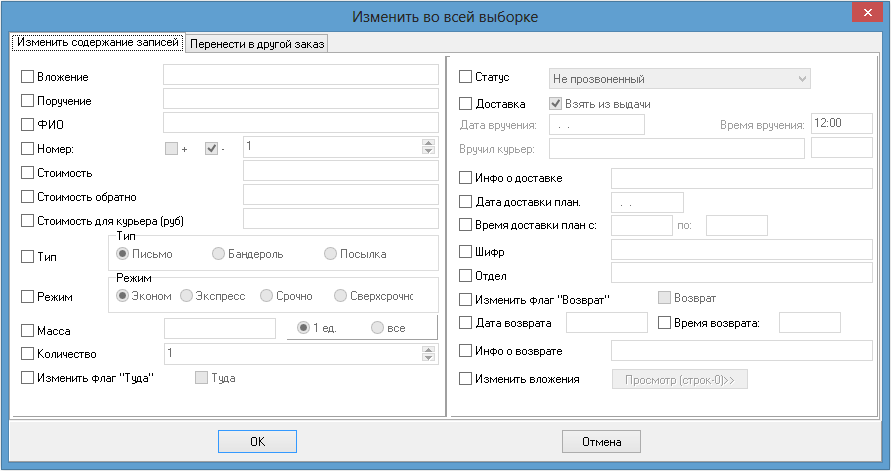Карточка корреспонденции — различия между версиями
Anton (обсуждение | вклад) м (→Прочие источники) |
Anton (обсуждение | вклад) м (→Наши модули интеграции) |
||
| Строка 33: | Строка 33: | ||
=== Клиенты === | === Клиенты === | ||
=== Наши модули интеграции === | === Наши модули интеграции === | ||
| + | |||
| + | [[Интеграция с другими системами]] | ||
= Прочие источники = | = Прочие источники = | ||
(FTP и прочее) | (FTP и прочее) | ||
Версия 11:08, 18 апреля 2018
Содержание
Вручную
Импорт из Excel
Копирование/Изменение наборов корреспонденции
- Что такое изменение и копирование единиц корреспонденции.
- Для чего используется.
- Как применить.
- Дополнительный функционал.
В статье "Создание корреспонденции" есть раздел копирования групп корреспонденции.
Для модификации всей корреспонденции в выборке, нажмите Ctrl+F5 (необходимо наличие прав на выполнение продвинутых операций с почтовыми заказами). Откроется окно модификации:
Окно состоит из 2-х разделов – Изменение и перенос с другой заказ.
Для изменения установите галку «Изменить содержание записей», установите галки, соответствующие полям, значения которых Вам необходимо изменить, и в соответствующие поля введите данные, на которые Вам нужно изменить содержание полей.
Отдельного внимания заслуживает поле «номер». Значение в него задается не явно, а путем прибавления/вычитания заданного значения.
Для перемещения установите галку «Перенести в другой заказ». Галка «Контроль нумерации» позволяет модифицировать номер единицы корреспонденции так, чтобы соблюсти целостность нумерации корреспонденции в заказе, в который производится перемещение. Галка «Не удалять» позволяет не перемещать, а скопировать корреспонденцию в другой заказ, при этом копируются только основные поля, не копируются данные о доставке (применяется для формирования заказ на новую рассылку на основании предыдущих доставок, обычно применяется совместно с опцией «Не «не доставлено по причине»»). В поле «Перенести в заказ номер» введите номер заказа, в кот. необходимо перенести (скопировать) корреспонденцию. Кнопка «Просмотреть» позволяет выбрать необходимый заказ из списка.
После нажатия на кнопку «ОК» система, запросив подтверждение действия, выполняет требуемую операцию.
ЛК
Вручную
Импорт Эксель
Импорт реестра заказов из Excel
API
Клиенты
Наши модули интеграции
Интеграция с другими системами
Прочие источники
(FTP и прочее)